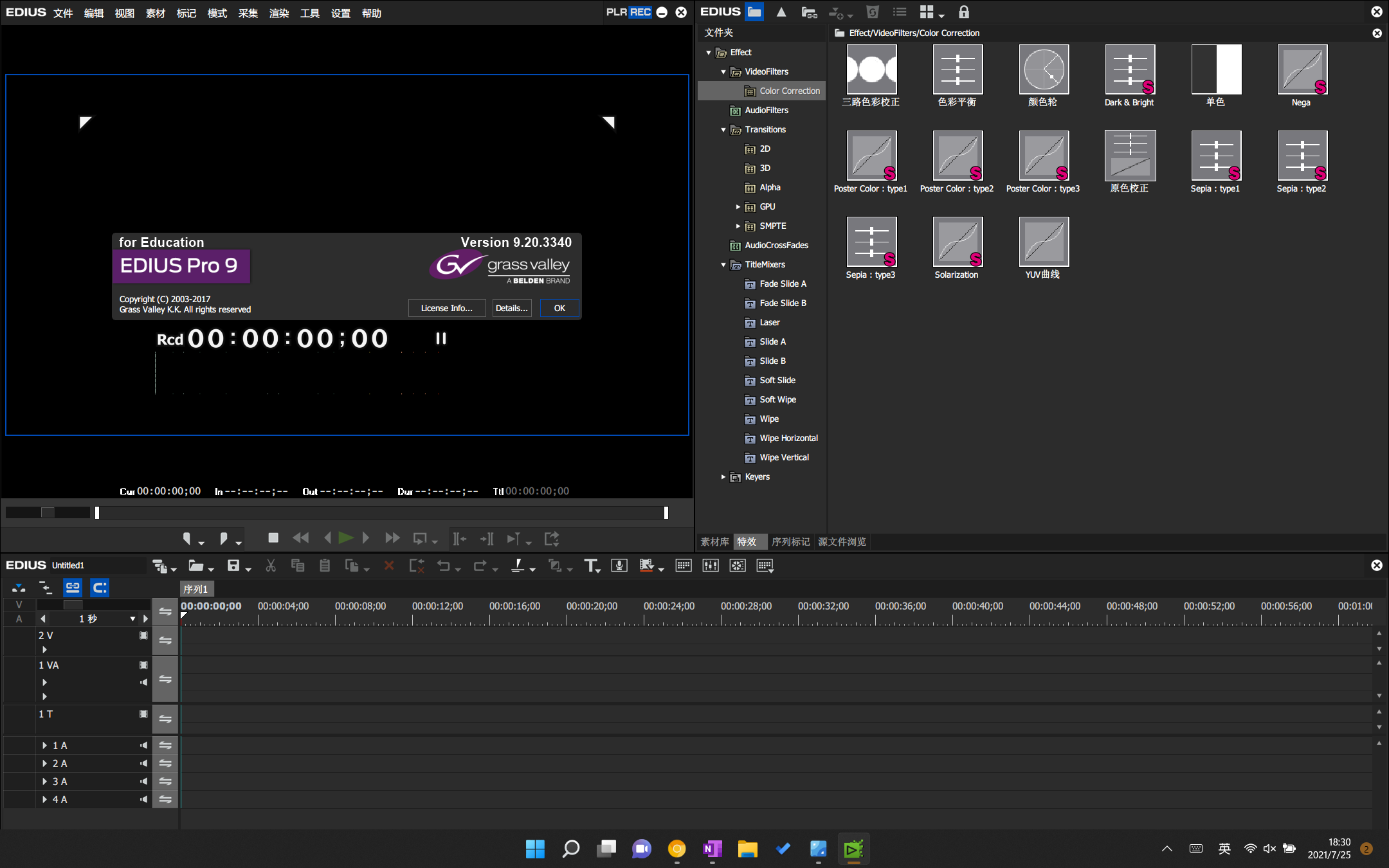
EDIUS 非线性编辑软件专为广播和后期制作环境而设计,特别针对新闻记者、无带化视频制播和存储。EDIUS 拥有完善的基于文件工作流程,提供了实时、多轨道、多格式混编、合成、色键、字幕和时间线输出功能。除了标准的EDIUS系列格式,还支持 Infinity™ JPEG 2000、DVCPRO、P2、VariCam、Ikegami GigaFlash、MXF 、XDCAM、SONY RAW、Canon RAW、RED R3D和XDCAM EX视频素材。同时支持所有DV、HDV摄像机和录像机。
EDIUS 是美国Grass Valley(草谷)公司的优秀非线性编辑软件。
EDIUS非线性编辑软件专为广播和后期制作环境而设计,特别针对新闻记者、无带化视频制播和存储。EDIUS拥有完善的基于文件工作流程,提供了实时、多轨道、多格式混编、合成、色键、字幕和时间线输出功能。除了标准的EDIUS系列格式,还支持 Infinity™ JPEG 2000、DVCPRO、P2、VariCam、Ikegami GigaFlash、MXF 、XDCAM和XDCAM EX视频素材。同时支持所有DV、HDV摄像机和录像机。
Grass Valley™的EDIUS® 6,这一业界广泛使用的强大的多格式编辑平台赢得了TVB Europe和The IBC Daily的众多编辑共同评选的IBC2010最佳产品奖项。在荷兰阿姆斯特丹举行的IBC2010展会上,EDIUS 6非线性编辑软件被评为最具创新和智能的产品之一。
该奖项是对EDIUS6新增性能的一种认可,这些新性能一如既往地帮助广大用户、独立制作人和专业用户优化工作流程,同时提高速度,支持更多格式,并提高系统运行效率。EDIUS 6让用户可以使用任何视频标准,甚至能达到1080p50/60或4K数字电影分辨率。同时,EDIUS6支持所有业界
使用的主流编解码器的源码编辑,甚至当不同编码格式在时间线上混编时,都无需转码。另外,用户无需渲染就可以实时预览各种特效。
EDIUS 6延续了Grass Valley的传统,展现了编辑复杂压缩格式时无与伦比的能力, Jeff Rosica,Grass Valley高级副总裁说。这进一步帮助用户将精力集中在编辑和创作上,不用担心技术问题。大多数EDIUS6的功能都来源于用户对各种新特性的需求,让EDIUS解决方案成为后期制作的更有价值的工具。
EDIUS因其迅捷、易用和可靠的稳定性为广大专业制作者和电视人所广泛使用,是混合格式编辑的绝佳选择。 EDIUS——更多格式,更好流程。
EDIUS非编软件专为广播电视及后期制作,尤其是那些使用新式、无带化视频记录和存储设备的制作环境而设计。
在Windows 7 环境下目前稳定的版本是6.02
Windows 10/Windows 11 环境下推荐使用的版本为8.53或9.20版本
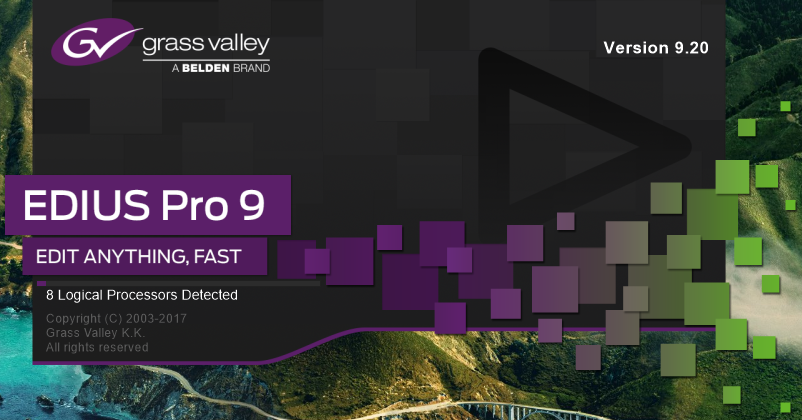
安装教程:
安装目录
1.edius pro 8的安装
2.edius pro 9的安装(需在8安装好的情况下)
3.汉化
EDIUS Pro 8 的安装 准备文件内容: 1.Edius Pro 8 Setup.exe 2.Patch(即Crack中的Edius 8 Crack & Patch Free Download文件夹中)文件夹(Patch.exe 序列号:asmhbd14) 3.Repair文件夹(在Crack文件夹下的OFFLINE REPAIRE FILE USB ME COPY文件夹下(四个文件) 安装过程: 1.首先安装Edius8 (文件中第一个) 2. 打开Patch文件夹中的GVActivation.exe等待出现已成功激活的提示或报错 (需要连接网络及时间准确) 3.断开网络(禁用网络:打开网络和共享中心——更改适配器设置——禁用网络设备) 4.关闭GV许可管理GVlicence manager(右下角红色图标——右键——关闭) 5.修改系统时间为2017.12.1(务必修改否则GVActivation Patch.exe启动报错“软件已过期”) 6.打开Patch文件夹运行Patch.exe文件 7.输入asmhbd14到文本框然后点击Active(激活) 8.然后打开GVlicence manager路径:(c:/Program Files/Grass Valley/licence manager/**.exe)出现通知栏红色图标双击 9.此时许可中有一条红色的永久8.0.0版本许可右键点击——鼠标滑到修复——生成ID 文件(第一项)——选择一个位置并记住 10.将Repair文件夹复制到刚才生成的路径中(同样有一个Repair文件夹)选择全部替换 11.打开GV许可管理同步骤9的界面右键单击——鼠标滑到修复——注册修复(第二项) ——选择刚才的路径并打开.key文件(注册秘钥文件) 12.提示已修复激活 13.(此步需打开Windows防火墙)此时打开windows防火墙——高级设置——出站规则——新建规则——选择 (c:/Program Files/Grass Valley/)下的Edius.exe文件——阻止所有连接 14.新建规则选择GVlicense Manager.exe——阻止所有连接(同13) 15.将Patch文件夹下的Run As Date.exe文件复制到Edius文件夹并运行 16.将时间定为2017.12.2并勾选第一和三项输入自定义的快捷方式名称——并点击创建图标 17.恢复时间和网络 18.打开Edius8即可使用
Edius9(需进行Windows7安全及版本更新!!否则报错) 安装过程: 1.注意!!!在安装8且正常运行的情况下安装Edius9Setup.exe 2.安装后以管理员身份运行Patch文件夹里的Patch.bat(其实就是将Edius9文件夹的内容全部清除) 3.将Patch文件夹中的Edius9文件夹复制到(c:/Program Files/Grass Valley/Edius9)下覆盖原文件夹 4.类似安装8的方法将edius.exe和GVlicense Manager.exe禁网 5.类似安装8的方法将时间定为2017.12.2 6.恢复时间和网络 7.打开Edius9即可使用
汉化 先要确保软件已经完美破解,且能正常使用!!! 汉化过程: 1、找到EDIUS安装目录,如 C:\ProgramFiles\Grass Valley\EDIUS 8\Localize\ 2、Localize文件夹里有chs等7个语言目录,chs目录下有36个文件 CMTSWriterChs.dll、ConfigProfileChs.dll、CtsAEFilterBridgeChs.dl等, 注意:每个文件后边都有 Chs.dll ,将Chs.dll中的Chs修改改为ENU.dll 如: CMTSWriterChs.dll 改为 CMTSWriterENU.dll ConfigProfileChs.dll 改为 ConfigProfileENU.dll CtsAEFilterBridgeChs.dll 改为 CtsAEFilterBridgeENU.dll 依次类推,将36个文件完全修改完。然后将chs目录名称改为enu;或者另建一个文件夹enu,将修改完的36个文件全部拷贝到enu里。这时,汉化步骤全部完成。
视频教程⬇️⬇️⬇️
无法正常观看请移步 ? bilibili ?
下载地址
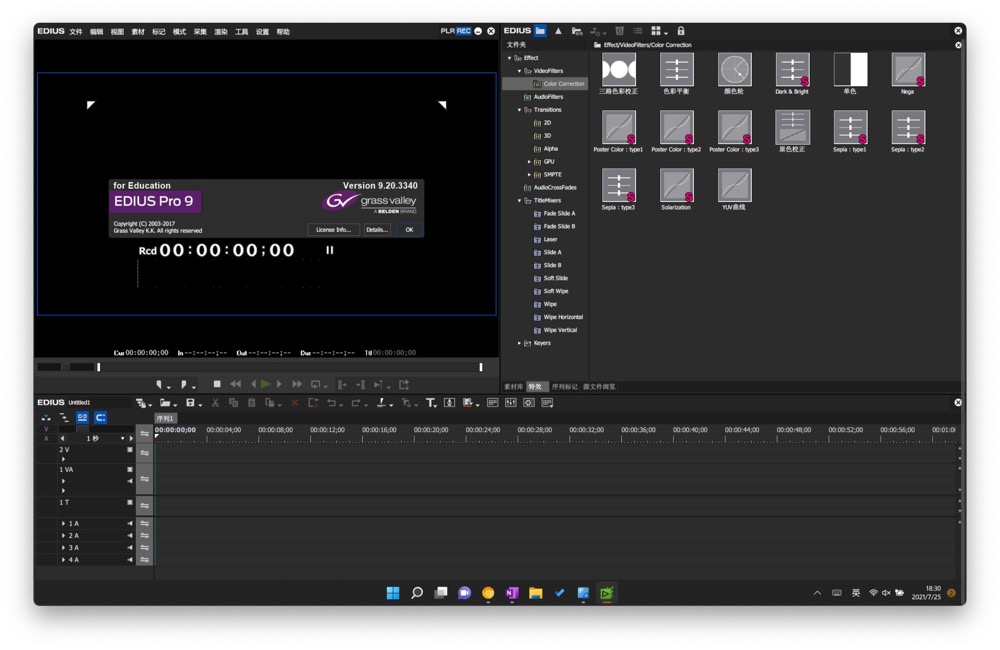
9.20—–https://pan.baidu.com/s/1aQeYKDlPl-0m3ZWuuJHN1g 码:aa8a
8.53—–https://pan.baidu.com/s/1hz196UqyXkNRBJEj_qLhUQ 码: lrbi
6.02—–https://pan.baidu.com/s/1qMdNYi7mUdlz8nySR5H3DA 码: ughi